输入上角标和下角标方法
CorelDRAW在排版设计过程中经常遇到一些数学公式和化学符号等,当这些公式、符号存在上角标或者下角标的时候该怎么打?如何更准确、更快速的输入角标。其实这很简单,因为CDR软件有自带角标功能,你知道么。
1. 首先使用文本工具输入“水”的化学式“H2O”。
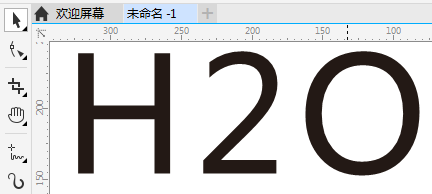
2. 我们知道形状工具能够通过控制节点编辑曲线对象和文本字符,而基本上的编辑或绘图时都会用到此工具。这里也不例外,使用“形状工具”(快捷键F10),此时的字母是可以逐个编辑的,点击需要上角标或者下角标的字母或数字的左下角的空心正方形呈黑色实心状态。
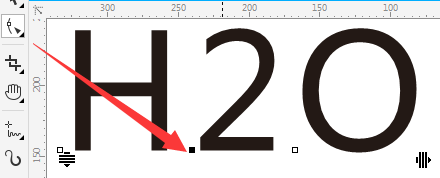
3. 直接选择属性栏中上标或者下标即可。当然,如果你不知道这个功能也可以先将字缩小,再使用“形状工具”进行位置的移动,不过这样是不标准且没有效率的,是不是又学会了一招。
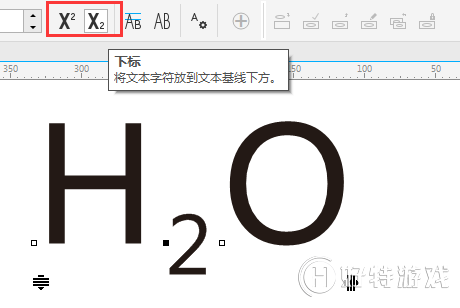
CorelDRAW是一款通用且强大的矢量图形设计软件,让创意和功能结合打造专属风格,想要学习软件的小伙伴,可点击CDR下载开始发挥你的想象力在CorelDRAW X8上进行创作了。
-
coreldraw中文版 v1.3 1.14 MB
下载
视频推荐
更多 手游风云榜
更多 资讯阅读
更多 -

- 使用Blender生成城市模型
- 教程 2024-12-05
-

- 全球气象数据ERA5的下载方法
- 教程 2024-12-05
-

- Xpath解析及其语法
- 教程 2024-12-04
-

- 机器学习:神经网络构建(下)
- 教程 2024-12-04
-

- 华为Mate品牌盛典:HarmonyOS NEXT加持下游戏性能得到充分释放
- 教程 2024-12-03
-

- 实现对象集合与DataTable的相互转换
- 教程 2024-12-02
-

- 硬盘的基本知识与选购指南
- 教程 2024-12-01
-

- 如何在中国移动改变低价套餐
- 教程 2024-11-30
-

- 鸿蒙NEXT元服务:论如何免费快速上架作品
- 教程 2024-11-29
-

- 丰巢快递小程序软件广告推荐关闭方法
- 教程 2024-11-27
-

- 如何在ArcMap软件中进行栅格图像重采样操作
- 教程 2024-11-26
-

- 算法与数据结构 1 - 模拟
- 教程 2024-11-26





























